12. Оценка стоимости проекта в MS PROJECT
advertisement
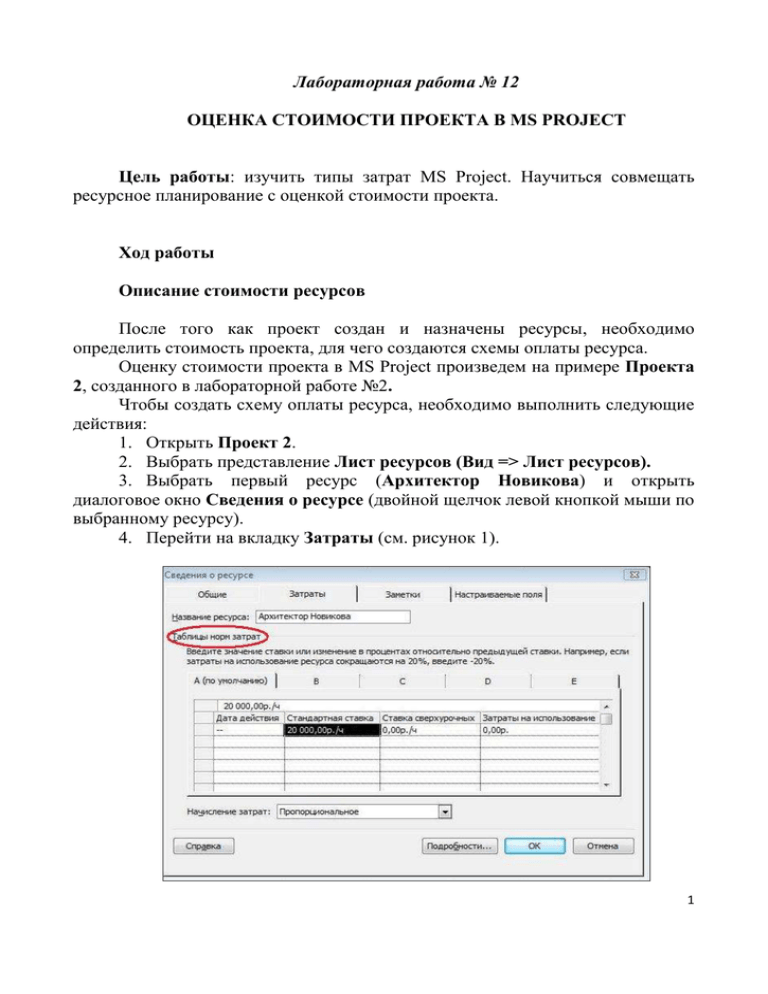
Лабораторная работа № 12 ОЦЕНКА СТОИМОСТИ ПРОЕКТА В MS PROJECT Цель работы: изучить типы затрат MS Project. Научиться совмещать ресурсное планирование с оценкой стоимости проекта. Ход работы Описание стоимости ресурсов После того как проект создан и назначены ресурсы, необходимо определить стоимость проекта, для чего создаются схемы оплаты ресурса. Оценку стоимости проекта в MS Project произведем на примере Проекта 2, созданного в лабораторной работе №2. Чтобы создать схему оплаты ресурса, необходимо выполнить следующие действия: 1. Открыть Проект 2. 2. Выбрать представление Лист ресурсов (Вид => Лист ресурсов). 3. Выбрать первый ресурс (Архитектор Новикова) и открыть диалоговое окно Сведения о ресурсе (двойной щелчок левой кнопкой мыши по выбранному ресурсу). 4. Перейти на вкладку Затраты (см. рисунок 1). 1 Рисунок 1 – Таблица норм затрат 5. В столбцах Таблицы норм затрат ввести значение ставки ресурса: Дата действия – это дата, с которой начинают действовать расценки. Если эта дата совпадает с датой начала проекта, то ее можно не указывать. Стандартная ставка – ставка оплаты выбранного ресурса в «стандартное» рабочее время. По умолчанию MS Project устанавливает почасовую оплату. При желании, можно изменить единицы времени, введя с клавиатуры соответствующие обозначения (например, р./д). Ставка сверхурочных – ставка, применяемая при сверхурочном использовании ресурсов. Для материальных ресурсов эта ставка не используется. В нашем примере ресурсы не используются сверхурочно, поэтому это поле остается незаполненным. Затраты на использование – стоимость однократного использования ресурса. Добавляются к стоимости проекта каждый раз, когда используется этот ресурс и не зависит от количества выполненной им работы. В нашем примере затраты на использование не указываются. Для назначения затрат следует использовать данные из таблицы 1. Таблица 1 – Данные для назначения затрат Название ресурса Архитектор Новикова Директор Петров Бригада строителей Комиссия Бригадир Сидоров Бумага Бетон Бетонные плиты Пеноблоки Кровельные материалы Стандартная ставка 20000 руб/ч 30000 руб/ч 150000 руб/ч 20000 руб/ч 16000 руб/ч 17000 руб 500000 руб/т 600000 руб/шт 300000 руб/шт 80000 руб/лист Во всех трех столбцах (Стандартная ставка, Ставка сверхурочных и Затраты на использование) в первой строке Таблицы норм затрат значения ставки указываются в абсолютных величинах. Далее изменения ставки можно указывать в процентах. Аналогично следует назначить затраты на все ресурсы проекта. В результате лист ресурсов будет иметь следующий вид (см. рисунок 2). 2 Рисунок 2 – Лист ресурсов Оценка стоимости проекта Таблица затрат для задач проекта Данные о распределении затрат по задачам можно просмотреть в представлении Диаграммы Ганта. Для этого необходимо перейти в представление Диаграмма Ганта (Вид => Диаграмма Ганта), добавить столбец Затраты ( щелкнуть правой кнопкой мыши на столбце Названия ресурсов, далее в открывшемся диалоговом окне выбрать Вставить столбец. В открывшемся окне в строке Имя поля выбрать Затраты => OK). В результате Диаграмма Ганта примет вид, как показано на рисунке 3. Рисунок 3 – Данные о распределении затрат в представлении Диаграммы Ганта. При желании можно расширить таблицу затрат для задач проекта, путем добавления новых столбцов, отражающих требуемую информацию по затратам (например, Затраты на сверхурочные). 3 Учитывая количество дней и ставку, MS Project автоматически рассчитывает сумму затрат на каждую задачу в отдельности и на весь проект в целом. Эта сумма отображается в столбце Затраты. Таблица затрат для ресурсов Данные о распределении затрат по ресурсам можно просмотреть в представлении Лист ресурсов. Для получения более полной информации можно вставить дополнительные столбцы. Например, вставить столбец Затраты. Для этого требуется щелкнуть правой кнопкой мыши на любом столбце Листа ресурсов, в открывшемся диалоговом окне выбрать Вставить столбец => Имя поля => Затраты => ОК. После добавления столбца Затраты, Лист ресурсов будет выглядеть как показано на рисунке 4. Таким же образом можно добавить любые интересующие нас столбцы (например, Затраты на использование). Рисунок 4 – Лист ресурсов с дополнительным столбцом Затраты Стоимостной анализ проекта На основе полученных данных можно попробовать сократить затраты на используемые в проекте ресурсы. Для изменения стоимости проекта можно уменьшить количество дней затрачиваемых на выполнение задач, либо изменить ставку. Например, сократим стандартную ставку Директору Петрову (-20%) и выберем другого поставщика пеноблоков, которые могут предложить свою продукцию по более низкой цене (-7%). Для этого необходимо выполнить следующие действия: 1. Открыть представление Лист ресурсов. 2. Выделить ресурс Директор Петров. 4 3. Описанным ранее способом открыть окно Сведения о ресурсе и перейти на вкладку Затраты. 4. Во второй строке столбца Дата действия выбрать дату начала проекта. 5. Примечание: Если забыли дату, ее можно посмотреть в меню Проект => Сведения о проекте => Дата начала. 6. Во второй строке столбца Стандартная ставка ввести значение «20%», как показано на рисунке 5. Рисунок 5 – Корректировка значения ресурсов Аналогично можно изменить ставку на ресурс Пеноблоки. После ввода процентов MS Project автоматически вычислит новое значение ставки, сумму затрат на ресурс и поместит в таблицу (см. рисунок 3.6.). Это в итоге приведет к изменению стоимости всего проекта (см. рисунок 3.7). 5 Рисунок 6 – Перерасчет затрат Рисунок 7 – Изменение стоимости проекта Отчет После назначения всех ресурсов и затрат можно создать отчет на основе данного проекта. Существуют следующие виды отчетов: 1. Обзорные отчеты (Сводка по проекту; Задачи верхнего уровня; Критические задачи; Вехи; Рабочие дни). 2. Отчеты по текущей деятельности (Неначатые задачи; Задачи, которые скоро начнутся; Выполняющиеся задачи; Завершенные задачи; Задачи, которые должны были начаться; Запаздывающие задачи). 3. Отчеты о затратах (Движение денежных средств; Бюджет; Задачи с превышением бюджета; Ресурсы с превышением бюджета; Освоенный объем). 4. Отчеты о назначениях (Дела по исполнителям; Дела по исполнителям и времени; Список дел; Ресурсы с превышением доступности). 5. Отчеты по загрузке (Использование задач; Использование ресурсов). Кроме пяти основных видов отчетов существует и настраиваемые отчеты, в которых самостоятельно указывается интересующая информация (например, критические задачи). 6 Для нашего примера наиболее наглядными будут отчеты о затратах и отчеты по загрузке. Отчеты о затратах (Движение денежных средств) Для создания отчета следует выполнить следующие действия: Отчет => Отчеты… => Затраты => Выбрать => Движение денежных средств => Выбрать. В результате, MS Project автоматически сформирует отчет о движении денежных средств, представленный на рисунке 8). Рисунок 8 – Отчет о движении денежных средств Отчеты по загрузке (Использование задач, Использование ресурсов) Использование задач Для создания такого отчета необходимо выполнить следующие действия: Отчет => Отчеты… => Загрузка => Выбрать => Использование задач => Выбрать. В этом отчете отражаются ресурсы, назначенные на каждую задачу, а также время, затраченное на выполнение задачи. Результат такого отчета представлен на рисунке 9. 7 Рисунок 9 – Отчет по использованию задач Использование ресурсов Отчет по использованию ресурсов создается аналогично предыдущему, только вместо Использования задач следует выбрать Использование ресурсов. Результат будет выглядеть, как показано на рисунке 10. Рисунок 10 – Отчет по использованию ресурсов 8 В отличие от отчета по использованию задач, в отчете по использованию ресурсов отражаются ресурсы, и задачи на которые они назначены. А также время, в течение которого они используются. Вывод: с помощью возможностей MS Project можно производить планирование и создание назначений ресурсов, планирование стоимости проекта, стоимостной анализ, а так же создание различных видов отчетов на основе проекта. 9



